შეიძლება ფიქრობთ, რომ ხელიდან გაუშვით ყველა ჭკვიანი სახლის გართობა, რადგან არ გაქვთ Nest Hub ან Echo Show. იცოდით, რომ შეგიძლიათ iPad გადააქციოთ ჭკვიან ეკრანად რამდენიმე ნაბიჯით.
შინაარსი
- გამოიყენეთ iPad, როგორც მთავარი ცენტრი
- როგორ დავამატოთ მოწყობილობები HomeKit-ში iPad-ზე
- როგორ გამორთოთ მართვადი წვდომა iPad-ზე
რეკომენდებული ვიდეოები
Ადვილი
5 წუთი
iPad (სასურველია ძველი მოდელი)
გასვლა და ახალი ჭკვიანი დისპლეის ყიდვა არ არის ერთადერთი გზა, რომ გქონდეთ მოწყობილობა აკონტროლებს თქვენს ჭკვიან აქსესუარებს და მოგცემთ ინფორმაციას. ჩვენ განვიხილეთ, თუ როგორ შეგიძლიათ აქციოთ ა კომპიუტერი ან ტაბლეტი Alexa მოწყობილობაში. ისწავლეთ როგორ გადააქციოთ ძველი iPad Homekit-ის ჭკვიან სახლის ცენტრად.
Შენიშვნა: იმისათვის, რომ გამოიყენოთ iPad, როგორც მთავარი კერა, ის უნდა დარჩეს თქვენს სახლში, ჩართული იყოს და დაკავშირებული იყოს სახლის Wi-Fi ქსელთან.

გამოიყენეთ iPad, როგორც მთავარი ცენტრი
არსებობს რამდენიმე განსხვავება, რომელიც გასათვალისწინებელია iPad-ის გამოყენებისას Homekit-ისთვის და არა Google Assistant-ისთვის ან
Alexa-ზე დაფუძნებული ჭკვიანი ეკრანი. მათი დისპლეი აჩვენებს ინფორმაციის უფრო კარგად მომრგვალებულ წყაროს ადგილობრივ ტერიტორიაზე, ხოლო iPad დამოკიდებული იქნება იმაზე, თუ რა მოწყობილობებია თქვენს სახლში. თქვენ შეძლებთ იხილოთ თქვენი საყვარელი სცენები, აქსესუარები და კამერები მარტივად, მაგრამ ტემპერატურის მოწყობილობის გარეშე, არ არის ამინდი და არ არის ყოველთვის ხილული Siri შეკითხვის ველი. მიუხედავად ამისა, აქ არის მარტივი ნაბიჯები, რომლებიც უნდა დაიცვათ, რომ თქვენი iPad გადააქციოთ ჭკვიან ეკრანად და სახლის კერად.Ნაბიჯი 1: გახსენით iPad.
ნაბიჯი 2: Დააკლიკეთ პარამეტრები და დააწკაპუნეთ თქვენს სახელზე.
დაკავშირებული
- Google Home vs. Apple HomeKit: რომელია საუკეთესო ჭკვიანი სახლის პლატფორმა?
- ღირს თუ არა ჭკვიანი ნათურები?
- Aqara უშვებს U100 სმარტ საკეტს Apple HomeKit-ის სრული მხარდაჭერით
ნაბიჯი 3: Დააკლიკეთ iCloud. თქვენ უნდა შეხვიდეთ iPad-ში იმავე Apple ID-ით, რომელსაც იყენებთ HomeKit აქსესუარებით.
ნაბიჯი 4: გადაახვიეთ ქვემოთ მთავარი და შეამოწმეთ, რომ ჩართულია. თუ არ ხედავ მთავარი წელს პარამეტრები მენიუში, თქვენ უნდა ჩამოტვირთოთ იგი აპლიკაციების მაღაზიიდან.
ნაბიჯი 5: დაბრუნდი პარამეტრები და დააწკაპუნეთ მთავარი. Დააკლიკეთ გამოიყენეთ ეს iPad როგორც Home Hub.
ნაბიჯი 6: გახსენით Home აპი iPad-ზე. პირველ ეკრანზე ჩამოთვლილია ყველა თქვენი საყვარელი სცენა და მოწყობილობა. თქვენ ასევე შეძლებთ გადაერთოთ კონკრეტულ ოთახებზე, სცენებსა და აღმოჩენის გვერდზე.
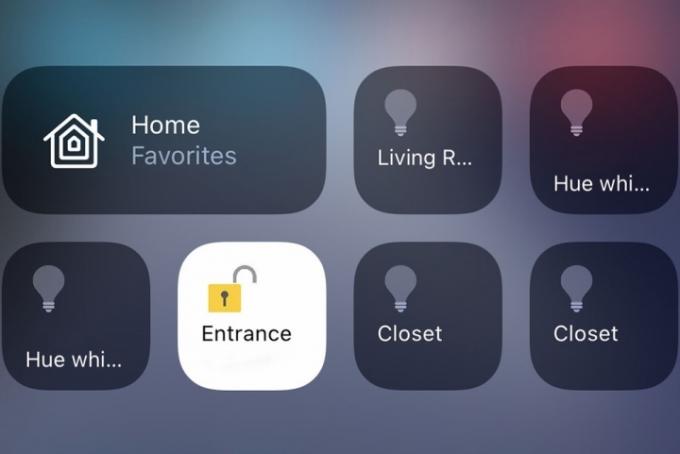
როგორ დავამატოთ მოწყობილობები HomeKit-ში iPad-ზე
ხელმისაწვდომია სხვა აპლიკაციები, რომლებიც ან აქცევენ თქვენს iPad-ს სხვა სახის სმარტ ეკრანად, ან შეუძლიათ შეეხონ Homekit-ს, მაგრამ Home-ის გამოყენება საუკეთესო გამოცდილებას მოგცემთ. ასევე, მესამე მხარის აპარატურა, როგორიცაა Hoobs სისტემა, შეუძლია Homekit-ის ეკოსისტემაში დაამატოს სხვა არა-Homekit მშობლიური მოწყობილობები.
Ნაბიჯი 1: გახსენით HomeKit აპი iPad-ზე. დააწკაპუნეთ ლურჯზე მოწყობილობის დამატება ღილაკი.
ნაბიჯი 2: Დააკლიკეთ ახალი მოწყობილობა.
ნაბიჯი 3: შედით თქვენს Home Connect ანგარიში.
ნაბიჯი 4: დაამატეთ თქვენი HomeKit მოწყობილობები.
როგორ გამორთოთ მართვადი წვდომა iPad-ზე
თქვენს სახლში სტუმრებს ასევე შეუძლიათ მარტივად შეცვალონ მოწყობილობის მდგომარეობა iPad-ის გამოყენებით Siri-ზე დაყრდნობის ნაცვლად, თუ არ ჩართავთ გიდის წვდომა. ეს პარამეტრი საშუალებას მოგცემთ ჩაკეტოთ iPad ერთ ეკრანზე პაროლით. ამ ეკრანის ჩართვა დაკავშირებული მოწყობილობების მდგომარეობის შეცვლას უფრო სწრაფად გახდის სახლში ყველასთვის. ის ასევე უზრუნველყოფს, რომ არავის შეუძლია წვდომა სხვა პარამეტრებსა თუ აპებზე თქვენს iPad-ზე.
Ნაბიჯი 1: გახსენით პარამეტრები.
ნაბიჯი 2: Დააკლიკეთ ზოგადი > მართვადი წვდომა.
ნაბიჯი 3: დააწკაპუნეთ ფუნქციის გასააქტიურებლად.
ადამიანებმა, რომლებიც თავიანთ iPad-ს სახლის ცენტრად იყენებენ, შესაძლოა განიხილონ მისი ქონა კედელზე მიმაგრებული. დროებით კედელზე თუ მუდმივად ჩამონტაჟებულ სამაგრზე, თქვენ მოგიწევთ ინვესტიცია განახორციელოთ უფრო გრძელ ელვისებურ კაბელში (დამოკიდებულია iPad-ის მოდელზე), რომ ჩართოთ იგი. მას შემდეგ, რაც iPad კედელზე მიმაგრდება, თქვენ გექნებათ მუდამ ჩართული, Siri-ზე მომუშავე HomeKit კერა, რომელსაც ადვილად შეუძლია თქვენი სახლის მანიპულირება.
გაინტერესებთ თქვენი iPad-ის ასე დაყენება, თუ თქვენ ხართ ვაშლის ეკოსისტემა? როგორც კი დაიწყებთ HomeKit-სა და მის მოწყობილობებში ღრმად შეღწევას, ჭკვიანი დისპლეის არსებობამ გაამარტივებს ამ პროდუქტების დაყენებას და მართვას. ეძებთ მეტ პროდუქტს თქვენი Apple Home hub-ით სამართავად? შეამოწმეთ ჩვენი სახელმძღვანელო საუკეთესო HomeKit მოწყობილობებისთვის.
რედაქტორების რეკომენდაციები
- როგორ სინქრონიზაცია მოახდინოს თქვენი Alexa მოწყობილობები
- როგორ მოაწყოთ თქვენი ჭკვიანი სახლი დამწყებთათვის
- როგორ დააკავშიროთ ჭკვიანი სახლის გაჯეტები თქვენს Amazon Alexa მოწყობილობას
- Alexa vs. HomeKit: რომელი ჭკვიანი სახლის პლატფორმაა საუკეთესო?
- როგორ გავასუფთავო ჩემი ჭკვიანი ჰაერის გამწმენდი?
განაახლეთ თქვენი ცხოვრების წესიDigital Trends ეხმარება მკითხველს თვალყური ადევნონ ტექნოლოგიების სწრაფ სამყაროს ყველა უახლესი სიახლეებით, სახალისო პროდუქტების მიმოხილვებით, გამჭრიახი რედაქციებითა და უნიკალური თვალით.




